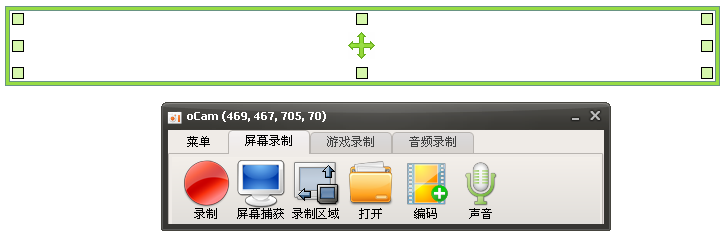
oCam屏幕录像软件使用说明
1、蓝框里是录制区域,可根据需要调节大小。
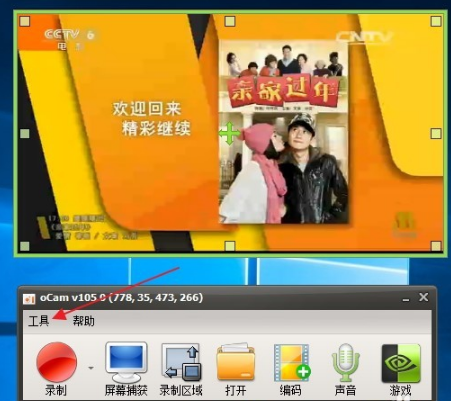
3、点击工具,打开设置,修改保存路径等参数
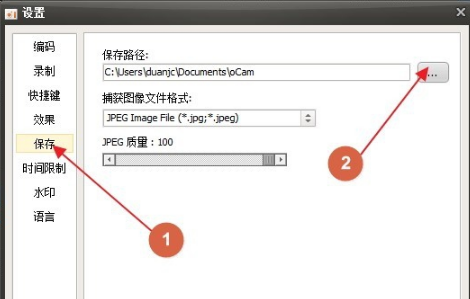
4、点击编码,这里可以选择有avi,mp4,flash等,根据自己要求选择,一般选择mp4
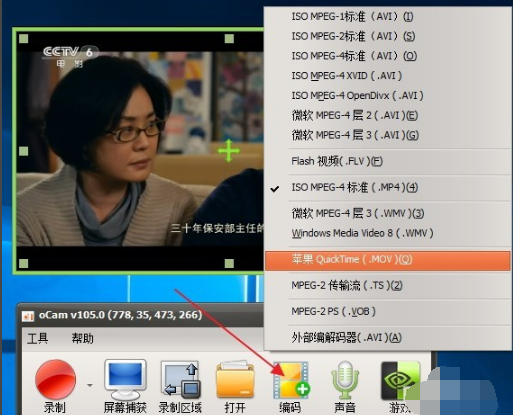
5、设置声音,这里有几个选项,有录制系统声音,麦克风,耳机,及不录制麦客风等,麦克风可以录制自己声音,耳机就是电脑外接音响的声音
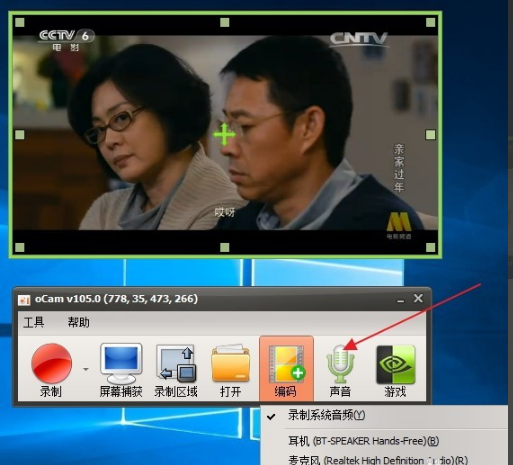
6、点击录制,有两个选项,是录制屏幕视频和声音还是只录制声音。
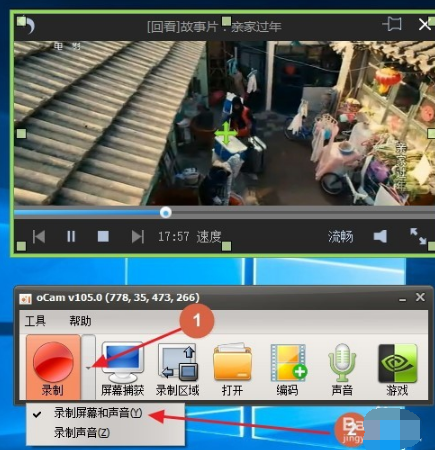
7、确定好就点录制,视频就开始录制了,录完了,就点击停止就自动保存了。
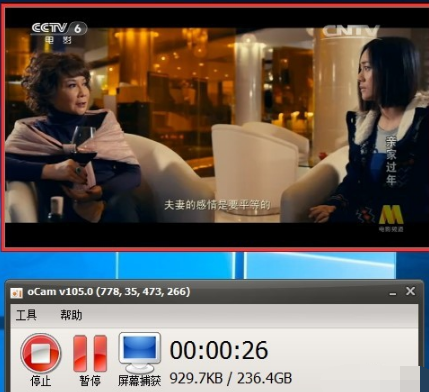
oCam屏幕录像软件功能介绍
1.电脑屏幕,可以录制录像。
利用内建的视频编解器记录(AVI,MP4,MOV,FLV,TS,VOB)和实时音频编码(MP3),以及能够记录您使用外部VFWcodec的音频编码。
2.可以通过计算机录音。
录音可能不包含立体声混音设置。(Windows7、VistaSP1或更高版本)音质录音时可选择。
3.可以进行屏幕捕获。
图片格式(JPEG、GIF、PNG、BMP),可方便地控制键盘记录区域。可录制全屏及视窗面积,可将鼠标指针设置为包含。
4.错误报告对开发人员有利。
所产生的记录可以存储在特定的文件夹中,你可以选择。
5.OCAM支持双屏显示。
IE浏览器的闪存可以选择目标区域。可以通过框架来设置偏好,并且可以使用记录日程的功能。
oCam屏幕录像软件软件特色
对录像和截屏提供了支持。在继续录制时支持暂停。
内建支持视频编码(AVI、MP4、FLV、MOV、TS、VOB)和音频编码(MP3)
对外部编码器的使用支持。
可录制体积超过4GB的视频格式。
在电脑内录制时支持声音音频播放。
录音质量可以进行调整。
屏幕保存格式支持(JPEG,GIF,PNG,BMP)
提供区域录制和全屏录制功能。
对记录鼠标指针或删除鼠标指针的支持。
有双重显示功能。
你可以很容易地在IE浏览器中选择Flash录制区域。
可调整诸如视频FPS帧率等设置的选项。





